Quer saber como postar no Instagram desde seu PC sem perder a qualidade de suas fotos ou vídeos? Bem, para muitos criadores de conteúdo ou instagrammers, uma câmera profissional é a seu melhor aliada, especialmente se querem postar imagens e vídeos visualmente deslumbrantes e com uma boa resolução.
Entretanto, o processo para subir fotos em Instagram a partir de uma câmera DSLR pode ser um pouco enfadonho, pois é necessário importar as imagens para seu PC, depois compartilhá-las para seu telefone e finalmente publicá-las em Instagram.
Mas você sabia que existe um truque simples para subir fotos desde o seu PC (ou Mac) para Instagram? Se você não souber, neste artigo explicaremos passo a passo como funciona esta modalidade sem fazer download ou instalar um software. Então você poderá fazer upload de uma história de Instagram desde o seu PC ou o que você quiser.
No entanto, para criar posts a partir do seu PC, você deve aproveitar as opções do desenvolvedor de Instagram para simular que a ação está sendo executada a partir de seu telefone celular. Não se preocupe! Também lhe daremos algumas dicas para que seus posts não passem despercebidos pelos usuários. Temos certeza de que quando você usar o Instagram móvel no PC, você não vai querer parar!
Postar em Instagram a partir do PC
Como fazer o upload de fotos do PC para Instagram?
Instagram, um dos aplicativos mais utilizados atualmente, nos surpreende com novas atualizações que nos mantêm impressionados e conectados a nossos telefones celulares o dia inteiro, mas todos nós ainda nos perguntamos: Como publicar no Instagram a partir do computador? Existe uma solução simples!
A seguir, mostraremos como fazer o upload de fotos para Instagram a partir do PC. Leve em consideraçao os atalhos e aprenda como usar Instagram móvel no seu computador!
1. Faça o login no Instagram a partir de seu computador
Abra uma janela em seu navegador Google Chrome, vá para Instagram e faça o login em sua conta.
2. Ir para as opções do desenvolvedor em Instagram
Clique com o botão direito do mouse na página e selecione "Inspecionar" para abrir as opções de desenvolvedor de Instagram no navegador.
Recomendamos usar os comandos para postar no Instagram a partir do PC em questão de minutos:
- Pressione Ctrl + Shift + I (no Windows).
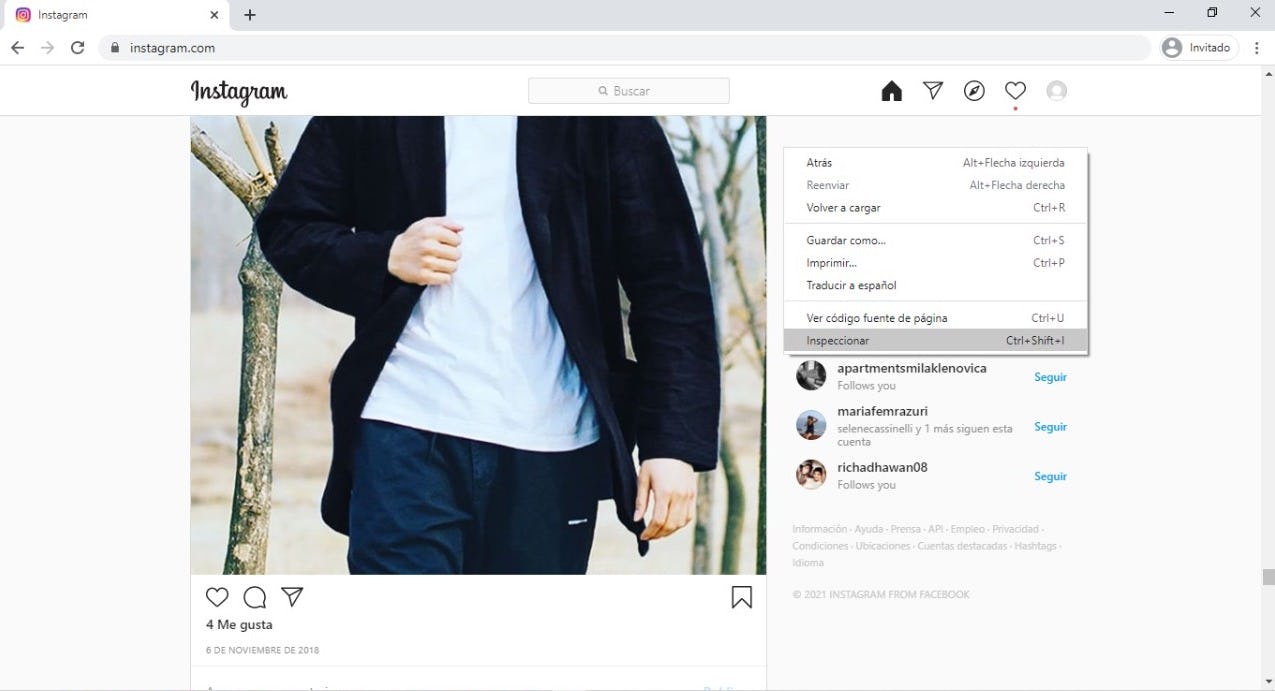
3. Clique na visualização móvel da página web.
Clique no símbolo com os dois quadrados (pequeno ícone parecido com um tablet e um telefone) à esquerda da barra de opções de Toggle Device Toolbar. Agora você está um passo mais perto de postar no Instagram desde o PC!
- Pressione Ctrl + Shift + M (no Windows)
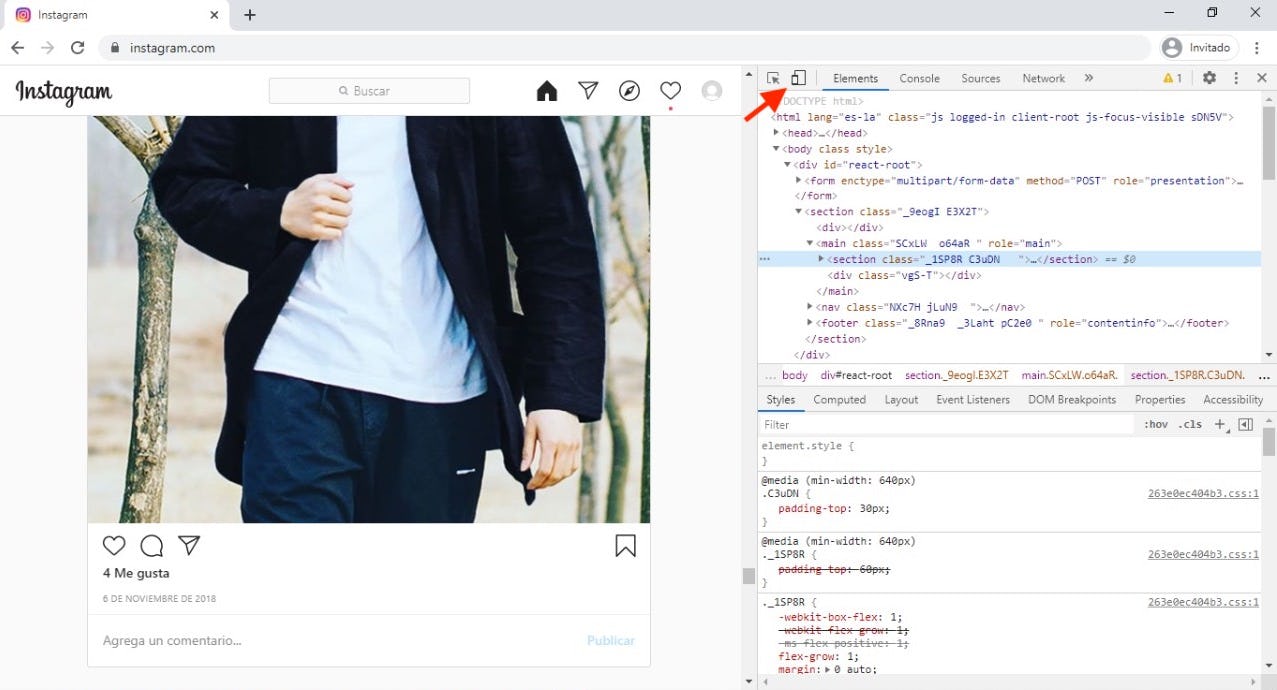
4. Pressione F5 e selecione o ícone (+).
Este é o botão que lhe permitirá carregar fotos para Instagram a partir do PC de uma forma simples e rápida.

5. Escolha as imagens a publicar
Agora você terá acesso às fotos de todo o seu equipamento para postar no Instagram sem ter que usar o aplicativo. Ao clicar no símbolo (+), sua pasta de imagens será aberta, escolha suas favoritas e faça o upload delas para Instagram a partir de seu PC.
Se o upload de fotos de Chrome para Instagram foi fácil para você, você também poderá fazer isso a partir do Firefox com alguns pequenos ajustes:
- Acesse o Instagram a partir de seu computador.
- Faça o download e instale o add-on User Agent Overrider.
- Clique no botão do complemento, você encontrará a extensão no lado direito da barra de ferramentas. Uma vez dentro do complemento, selecione uma opção de celular e o Firefox agora lhe mostrará a vista móvel para subir as fotos para o Instagram.
- Clique no botão (+) e selecione a imagem a ser postada.
Com esta extensão, você poderá acessar os recursos da versão móvel na parte inferior de seu navegador, e poderá fazer o upload das imagens tocando no símbolo da câmera de Instagram.
Para que você não tenha dúvidas sobre como postar no Instagram a partir do navegador Firefox, deixamos para você o seguinte tutorial em vídeo.
Como fazer upload de fotos para o Instagram a partir do Windows 10?
Se você tem um computador com um sistema operacional Windows, você está com sorte! Estes computadores têm a vantagem de ter um aplicativo oficial, para que você possa acessá-lo entrando no Microsoft Store. É completamente gratuito, basta seguir os passos abaixo:
- Clique na lupa no canto inferior esquerdo.
- Digite em "Microsoft Office" na barra de busca.
- Uma vez na loja, digite "Instagram".
- Clique sobre ele e pronto!
Com este aplicativo, você pode usar filtros e adaptar a imagem ao seu gosto. Assim de fácil é postar no Instagram a partir de seu PC com o sistema operacional Windows 10!
Como fazer o upload de vídeos para Instagram a partir do PC?
Agora que você sabe que pode postar no Instagram a partir de seu PC ou Mac, o upload de um vídeo não será um problema. Felizmente, temos o formato IGTV que lhe permitirá postar vídeos diretamente de seu PC ou Mac. Também lhe mostraremos quais aplicativos você pode usar de forma complementar.
Antes de saber como fazer o upload de vídeos no Instagram, leve em consideração estas características:
- O vídeo deve estar no formato mp4.
- Gravado verticalmente (recomendado).
- Uma capa estática (opcional) com um tamanho mínimo de 492 × 762 px. (jpg. ou png.).
- Vídeo no Instagram Feed: duração máxima de 1 minuto e com um peso de 30 MB.
- Vídeo IGTV: duração de 1 a 60 minutos.
Dito isto, vamos começar com os passos sobre como fazer o upload de vídeos em Instagram:
1. Inicie sessão em Instagram e vá para IGTV
Uma vez dentro de sua conta, selecione a opção "upload" e escolha seu vídeo.
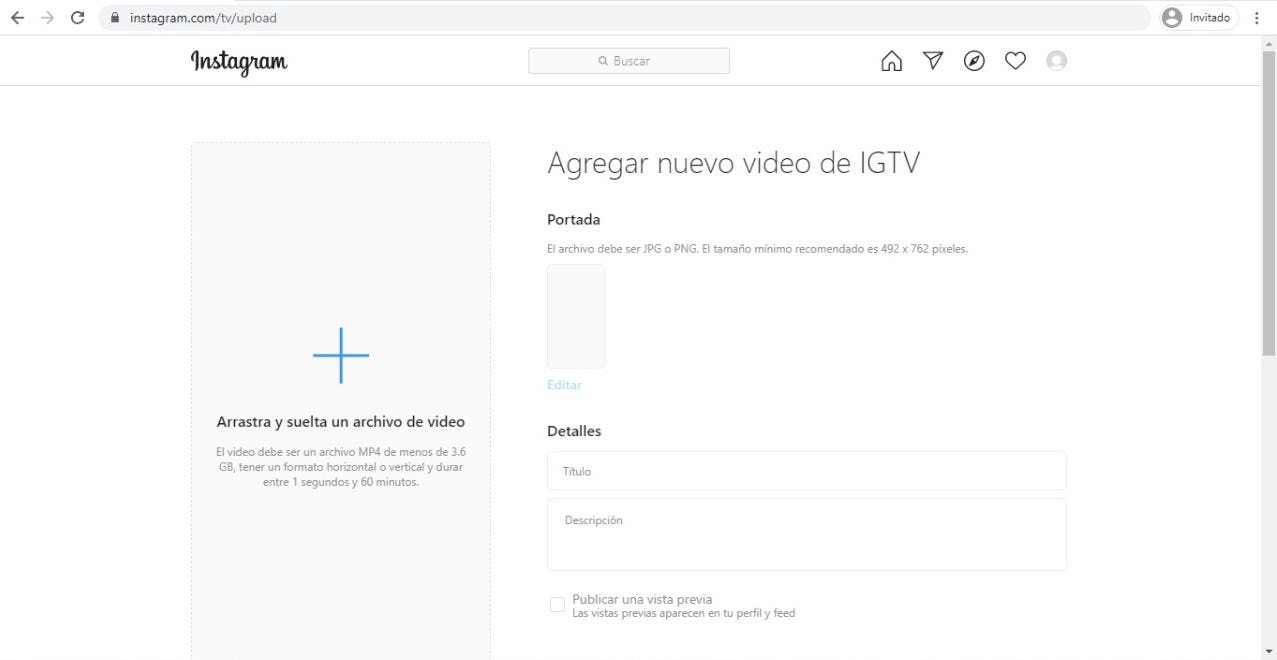
2. Faça uso de ferramentas de gerenciamento de conteúdo
Se você quiser compartilhar um vídeo de 1 minuto, há várias opções:
Use a extensão Desktopify para Google Chrome, que lhe permitirá usar o browser como se fosse um smartphone.
Use a ferramenta Hootsuite, onde você poderá fazer upload de conteúdo desde o seu computador. Lembre-se de que sua conta no desktop deve ser sincronizada com seu celular. Ela também permitirá que você administre seus conteúdos a partir de sua plataforma.
Use o clássico Creator Studio de Facebook. Não se esqueça de que seu perfil comercial deve ser sincronizado para fazer o upload de vídeos para Instagram a partir do PC. Desta forma, você não só poderá postar instantaneamente, mas também programar os posts em Instagram com antecedência.

Imagen: Creator Studio para Instagram
Em resumo, estes atalhos serão úteis quando você publicar no Instagram a partir de seu PC, mesmo que tenha um sistema operacional anterior ao Windows 10. E o melhor é que você poderá acessar várias contas a partir de seu computador.
É possível fazer o upload de Reels em Instagram a partir do PC?
Como você já viu, é fácil fazer o upload de fotos desde o PC para Instagram. Agora com o boom de TikTok e Instagram Reels, você provavelmente estará se perguntando: "Como fazer o upload de Reels em Instagram a partir do PC?
Existe um aplicativo de terceiros que permite que você faça o upload de Reels em Instagram a partir de seu PC ou Mac.
É aqui que entra o aplicativo Deskgram, que é completamente gratuito e permite que você envie vídeos para Instagram a partir de seu PC. A interface do aplicativo é bastante simples e intuitiva, portanto, familiarizar-se com ele levará alguns minutos.
A seguir, um vídeo passo a passo sobre como fazer o upload de Reels em Instagram a partir de seu PC ou Mac.
Publicar em Instagram desde Mac
Como postar fotos em Instagram desde Mac?
Se você é um #AppleLover, aqui está um guia passo-a-passo sobre como postar em Instagram a partir do Mac, assim como você faz em seu telefone celular.
1. Puxe para baixo o menu de opções no botão "Desenvolver" em Safari.
Uma vez que você tenha feito esta etapa, selecione a opção "User Agent", onde você pode acessar as opções de desenvolvedor de Instagram e escolher o formato em que deseja fazer o upload das fotos a Instagram a partir do Mac.
Se você não conseguir ver o botão "Developer", ative-o em suas configurações do navegador Safari. Para isso, você precisará marcar a caixa de seleção na opção "Show the Developer menu in the menu bar".
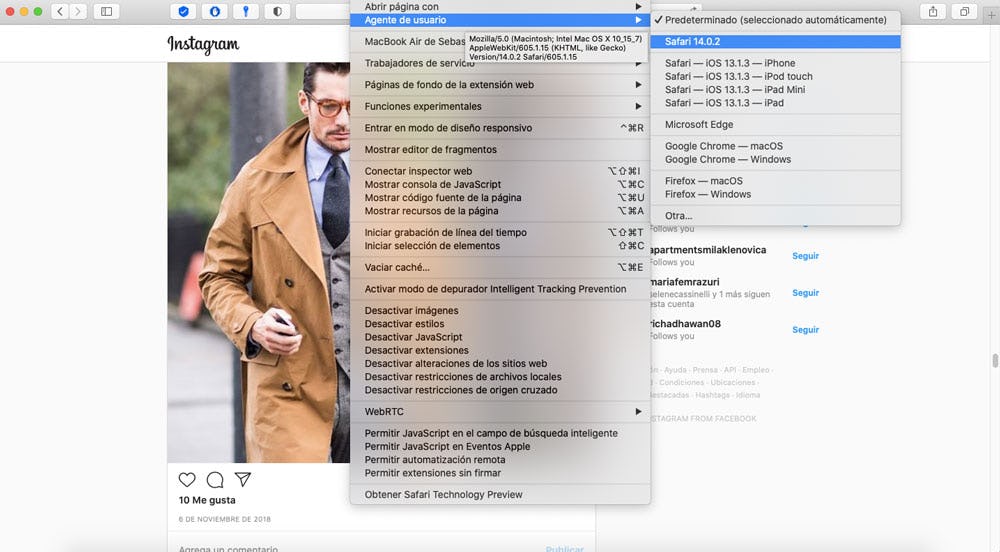
2. Faça o login no Instagram
Ao contrário do upload de fotos do PC para Instagram, será importante que você faça o login na plataforma uma vez que tenha completado a etapa anterior.
3. Acesse a vista móvel de Instagram
Uma vez conectado, você precisará clicar em "Safari - iOS 10 - iPhone" ou "Safari - iOS 12.1.1", onde a visualização do iPhone será exibida.
Na parte inferior de sua tela, as opções correspondentes para a versão móvel serão exibidas.
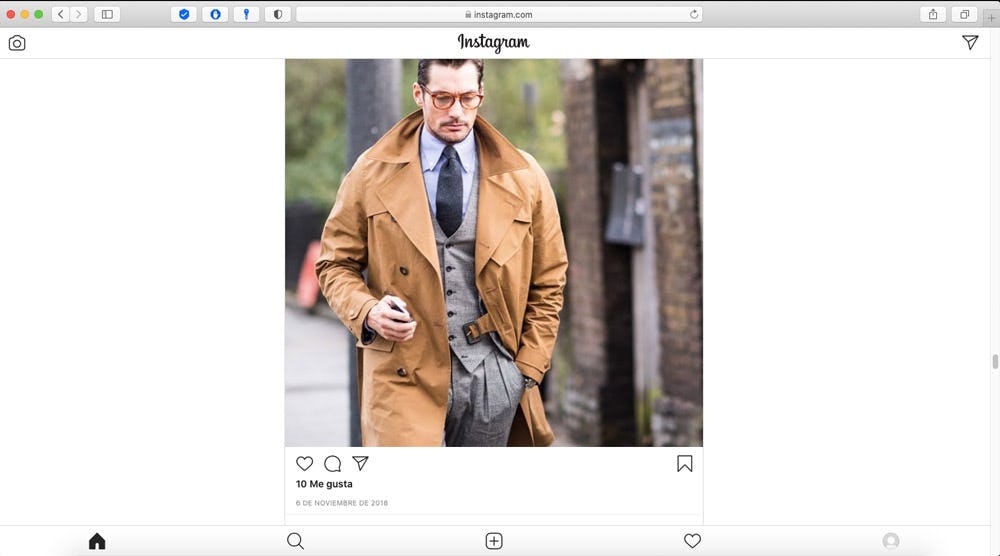
4. Clique no botão (+) e selecione a imagem que você deseja publicar.
Parabéns! Agora você sabe como usar o Instagram mobile para Mac.
Se você já se sente confiante fazendo o upload de uma foto desde o PC ou Mac para Instagram, é hora de dar o próximo passo!
Como fazer o upload de vídeos para Instagram a partir do Mac?
Para o sistema operacional iOS, que os Macs usam, há várias opções. Aqui estão alguns exemplos de aplicações e suas características:
1. Flume
Um dos aplicativos de gerenciamento de conteúdo mais descarregados na App Store; no entanto, você terá que pagar $3 USD para acessar todas as suas funcionalidades. Estas incluem a possibilidade de gerenciar o conteúdo de até 5 contas, visualizar suas estatísticas e, é claro, fazer o upload de vídeos para Instagram a partir do Mac.
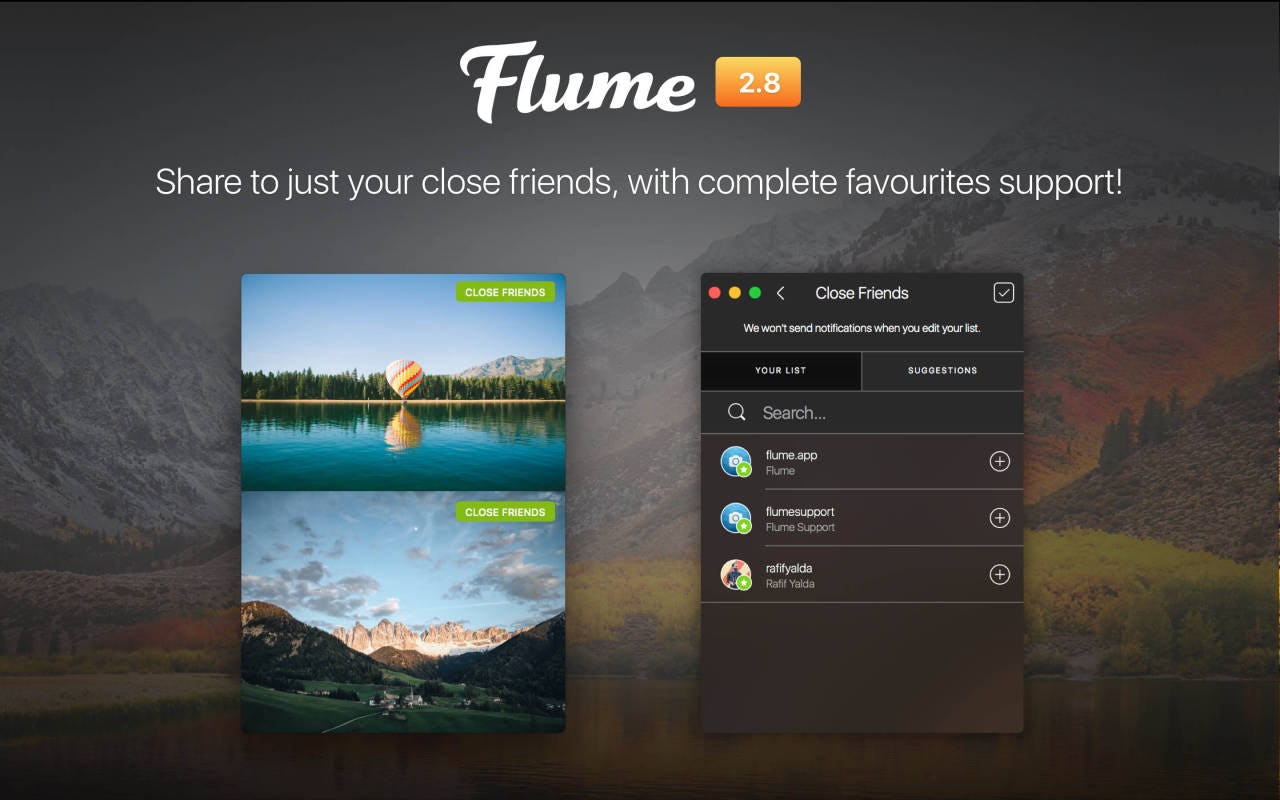
Imagen: Flume
2. Uplet
Uma das vantagens deste aplicativo é que você pode fazer upload de carrosséis, postagens de até 10 fotos e vídeos de até 1 minuto para o seu feed de Instagram.
Basta seguir estes passos:
- Ir para o site oficial da Uplet.
- Faça o login em sua conta de Instagram.
- Comece a fazer o upload de seus vídeos no Instagram.
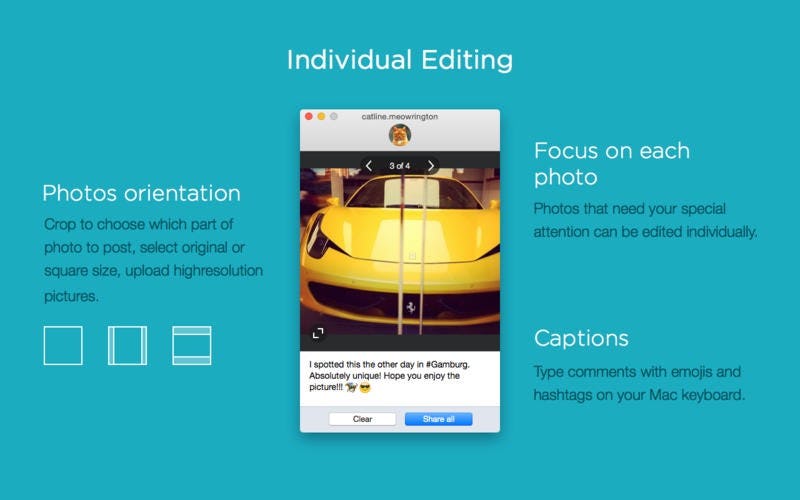
3. Bluestacks
Outra excelente opção para postar no Instagram a partir de seu Mac. Este aplicativo permitirá que você combine a facilidade de um aplicativo móvel com a qualidade de edição que você só pode obter ao fazer upload de vídeos para Instagram a partir de um Mac.
Entretanto, sendo um emulador de Android, você precisará fazer o download do aplicativo, fazer o login e depois fazer o download do aplicativo de Instagram para Android dentro do Bluestacks.
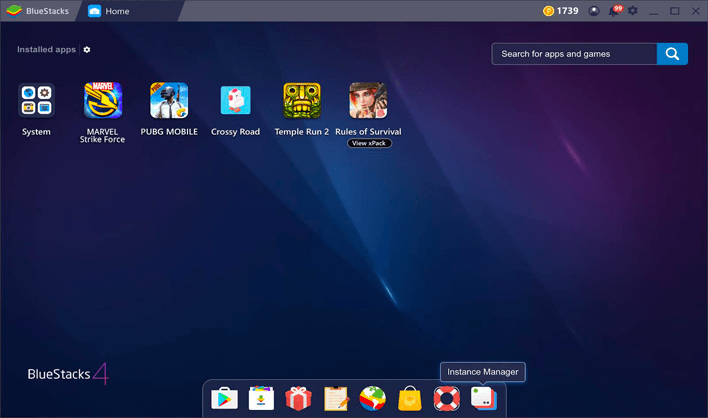
Imagen: Bluestacks
4. Deskgram
Por último, mas não menos importante, temos o Deskgram, uma extensão projetada para o Google Chrome. O único desafio será seguir todas as instruções à risca para que a ferramenta funcione corretamente e você possa fazer o upload de vídeos para Instagram a partir do Mac.

Imagen: Deskgram